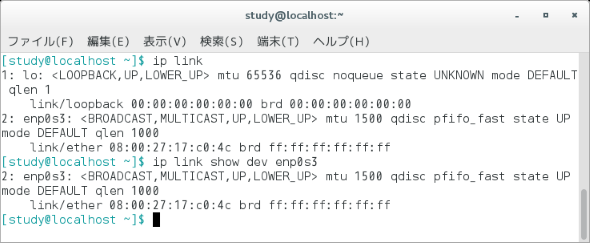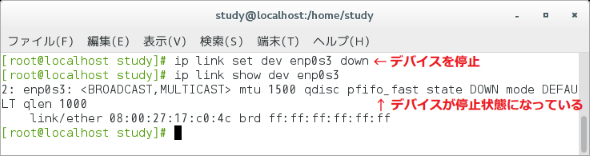【 ip 】コマンド(基礎編2)――ネットワークデバイスの状態を表示する/変更する:Linux基本コマンドTips(147)
本連載は、Linuxのコマンドについて、基本書式からオプション、具体的な実行例までを紹介していきます。今回は、ネットワークデバイスの状態を表示、変更する「ip」コマンドです。
本連載は、Linuxのコマンドについて、基本書式からオプション、具体的な実行例までを紹介していきます。今回は、ネットワークデバイスの状態を表示、変更する「ip」コマンドです。
ipコマンドとは?
「ip」コマンドは、ネットワークデバイスやルーティング、ポリシーなどの表示と変更を行うコマンドです。従来は、ifconfigコマンドやnetstatコマンド、routeコマンドなど、net-toolsパッケージに収録されているコマンド群を使用していました。現在は、いずれもipコマンドへの移行が進んでいます。
「ip addr」(連載第146回)や「ip link」のように、「オブジェクト」と組み合わせて使用します。今回はネットワークデバイス(インタフェース)の情報を表示したり、状態を変更したりする「ip link」を取り上げます。従来はifconfigコマンドで表示や変更を行っていました。
ip linkコマンドの書式
ip [オプション] オブジェクト [サブコマンド]
※[ ]は省略可能な引数を示しています。
ipコマンドのオブジェクト
| オブジェクト | 別名(省略形) | 意味 |
|---|---|---|
| link | l | ネットワークデバイス |
| addr | a、address | ネットワークデバイスのIPアドレス |
| addrlabel | addrl | アドレスラベル |
| route | r | ルーティングテーブルのエントリ |
| rule | rul | ルーティングポリシーデータベースに登録されているルール |
| neigh | n、neighbour | 近傍キャッシュエントリ(ARPまたはNDISCキャッシュエントリ) |
| ntable | nt、ntb | 近傍キャッシュの管理テーブル |
| tunnel | t | IPトンネル |
| tuntap | tu | トンネルデバイス |
| maddr | m、ma、mad | マルチキャストアドレス |
| mroute | mr | マルチキャストルーティングのキャッシュエントリ |
| mrule | mru | マルチキャストルーティングポリシーデータベースに登録されているルール |
| monitor | mon | ネットリンクメッセージの監視 |
| xfrm | x、xf | IPsecポリシー |
| netns | net | ネットワーク名前空間 |
| l2tp | l2 | L2TPv3(レイヤー2トンネリングプロトコル) |
| tcp_metrics | tcp_m、tcp_metrics、tcpm | TCPメトリック |
| token | tok | トークン |
ipコマンドの主なオプション
| 短いオプション | 長いオプション | 意味 |
|---|---|---|
| -f プロトコル | -family プロトコル | 使用するプロトコルファミリーをinet、inet6、bridge、ipx、dnet、linkから指定する |
| -4 | IPv4を使用(-family inet相当) | |
| -6 | IPv6を使用(-family inet6相当) | |
| -B | ブリッジを使用(-family bridge相当) | |
| -D | DECnetを使用(-family decnet相当) | |
| -I | IPXを使用(-family ipx相当) | |
| -0 | データリンクプロトコルを使用(-family link相当) | |
| -l 回数 | -loops 回数 | 「ip addr flush」の試行回数(デフォルトは10、0を指定すると全てのアドレスが削除されるまで実行) |
| -b ファイル | -batch ファイル | ファイルからコマンドを読み込む |
| -force | バッチモード(-bオプション使用時)、エラーで停止しない | |
| -s | -stats、-statistics | 情報を詳しく表示する |
| -o | -oneline | 出力を1行にする(改行が"\"に置き換えられる) |
| -r | -resolve | アドレスの代わりにDNS名を表示する |
ip linkの主なサブコマンド
| コマンド | 意味 |
|---|---|
| add | インタフェースを作成する(VLAN:Virtual LANやブリッジなど) |
| delete | インタフェースを削除する |
| set | インタフェースの状態を変更する |
| list、show | インタフェースの情報を表示する(デフォルト) |
| help | 使い方を表示(「ip link help」でip linkの使い方を表示) |
ネットワークデバイスの現在の設定を表示する
「ip link」でネットワークデバイスの現在の設定を表示します(画面1)。サブコマンドを指定していないため、デフォルトのサブコマンドであるshowを実行しています。「link」部分は「l」と指定することも可能です。
このときIPアドレスは表示されません。アドレスを調べたい場合は「ip addr」を使用してください。
表示するデバイスを指定したい場合は「ip link show dev デバイス名」のように指定します。「dev」は省略可能です。
コマンド実行例
ip link show
(デバイスの設定を一覧表示する)
ip l
(デバイスの設定を一覧表示する。linkをlと省略表記、showサブコマンドを省略)
ip link show dev デバイス名
(指定したデバイスの設定を表示する)(画面1)
ネットワークデバイスの使用状況を表示する
ipコマンドの「-s」オプションを使うとデバイスごとに送受信バイト数(TX、RX)などの統計情報を表示できます(画面2)。
コマンド実行例
ip -s link
(デバイスごとの統計情報を表示する)
ip -s link show dev デバイス名(画面2)
(指定したデバイスの統計情報を表示する)
ネットワークデバイスを起動、停止する
ネットワークデバイスを起動するには「ip link set デバイス名 up」、停止するには「ip link set デバイス名 down」のように指定します(画面3)。
実行にはroot権限が必要です(連載第68回)。
コマンド実行例
ip link set dev デバイス名 up
(ネットワークデバイスを起動する)
ip link set dev デバイス名 down
(ネットワークデバイスを停止する)(画面3)
筆者紹介
西村 めぐみ(にしむら めぐみ)
PC-9801NからのDOSユーザー。PC-486DX時代にDOS版UNIX-like toolsを経てLinuxへ。1992年より生産管理のパッケージソフトウェアの開発およびサポート業務を担当。著書に『図解でわかるLinux』『らぶらぶLinuxシリーズ』『はじめてでもわかるSQLとデータ設計』『シェルの基本テクニック』など。2011年より、地方自治体の在宅就業支援事業にてPC基礎およびMicrosoft Office関連の教材作成およびeラーニング指導を担当。
関連記事
Copyright © ITmedia, Inc. All Rights Reserved.